Jak používat službu OpenDNS nebo Google DNS na počítači Mac

Používáte stále servery DNS poskytovatele internetového připojení? Pravděpodobně byste neměla být. Ve většině případů je služba DNS poskytovaná ISP pomalá a občas úplně klesá. Některé dokonce přesměrují nevyřešené adresy URL na značkovou stránku vyhledávání. Gross!
Z těchto důvodů je lepší místo toho, co nabízí váš poskytovatel internetových služeb, použít službu OpenDNS nebo službu DNS Google. Jsou spolehlivější a v případě OpenDNS nabízejí dokonce i další funkce, jako je filtrování obsahu, korekce typů, ochrana před phishingem a ochrana dětí.
Chcete-li využít tyto služby, je třeba změnit servery DNS na počítači Mac. Zde je postup, jak to udělat
Nejprve přejděte do Systémových předvoleb a klikněte na ikonu Síť.
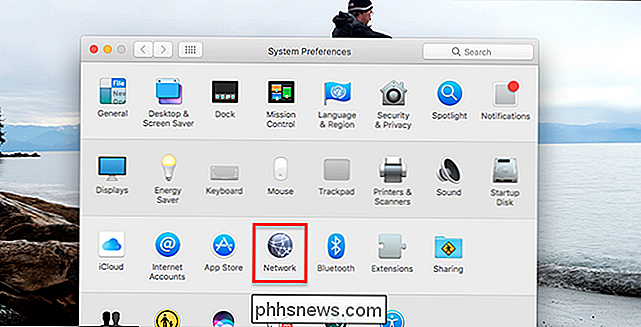
Pak vyberte síťovou kartu vlevo - ve většině případů to bude Wi-Fi v horní části seznamu - a poté klikněte na tlačítko Upřesnit v pravém dolním rohu.
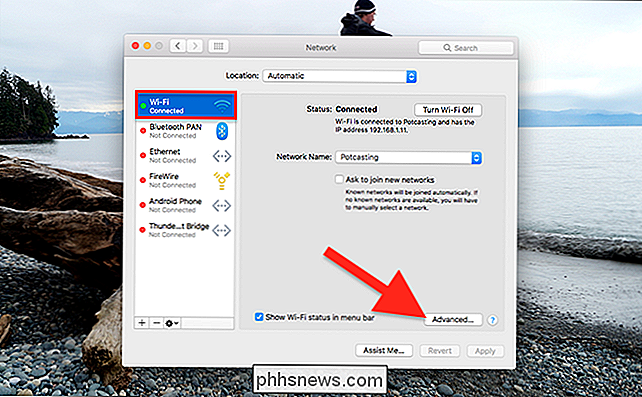
Jakmile jste tam, přepněte na kartu DNS a můžete začít přidávat položky DNS do seznamu. Pokud vidíte položky, které jsou šedé, stačí je ignorovat a kliknutím na symbol + v dolní části přidáte nové.
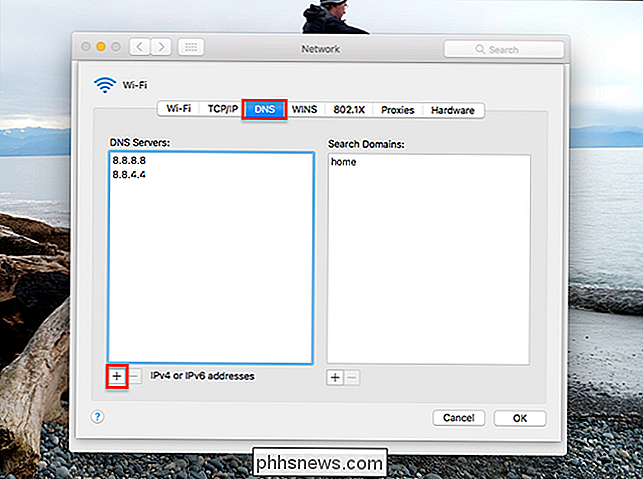
Chcete-li použít DNS servery společnosti Google, můžete do seznamu přidat následující položky:
- 8.8.8.8
- 8.8.4.4
Pokud raději použijete OpenDNS, který má spoustu dalších funkcí, můžete použít následující dvě položky:
- 208.67.222.222
- 208.67.220.220
To je skoro vše! Klepněte na tlačítko OK a váš počítač Mac bude používat nové servery DNS.

Postup při hraní streamu herní hry se systémem Windows 10
Aktualizace autorů Windows 10 přidala novou funkci živého hraní her. Hudební přehrávač můžete v reálném čase vysílat svým přátelům bez jakéhokoliv dalšího softwaru. Tato funkce využívá službu Microsoft Mixer, původně pojmenovanou Beam, spolu s vaší Xbox gamertag. Nenahájí to Twitch, bohužel, takže budete stále potřebovat software od jiného výrobce.

Nastavení Authy pro ověření dvou faktorů (a synchronizace kódů mezi zařízeními)
Silné hesla již nestačí: doporučujeme použití dvoufaktorové autentizace vždy, když je to možné. V ideálním případě to znamená použití aplikace, která generuje ověřovací kódy v telefonu nebo token fyzického hardwaru. Dáváme přednost Authy, pokud jde o autentizační aplikace - je kompatibilní se všemi stránkami, které používají Google Authenticator, ale je výkonnější a pohodlnější.



